Orion Software
........Sistema Administrativo
El procedimiento de instalar el sistema contable es de suma importancia ya que de el depende el funcionamiento del mismo. En este manual encontrará todo lo referente al proceso de instalación y cada uno de los pasos a seguir.
- Instalación desde el Servidor
- Instalación desde una Estación
- En caso en que el servidor se dañe
- Actualización de Servidor
- Actualización de Estación de trabajo
- Herramientas de trabajo
Instalación
desde el servidor
El proceso de instalación es de gran importancia ya que este es el paso inicial
, el cual requiere varios procesos de instalación como: Version
- Bdadmin Firebird 2.0 FirebirdOBDC
- IBOconsole
- BplD7
- Acceso Directo
Los pasos para realizar la instalación en el servidor son los siguientes: 1. Ingresar el CD que contiene los instaladores
del programa en la unidad. 2. En el explorador de Windows, dar doble clic en la unidad en que se
encuentra el CD, para desplegar las carpetas de
los programas a instalar.
En la carpeta BDEadmin, buscar el instalador 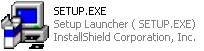 , y dar doble clic sobre el, y continuar con los pasos especificados por la
instalación,
dando clic en el botón Next para continuar al siguiente paso: , y dar doble clic sobre el, y continuar con los pasos especificados por la
instalación,
dando clic en el botón Next para continuar al siguiente paso:
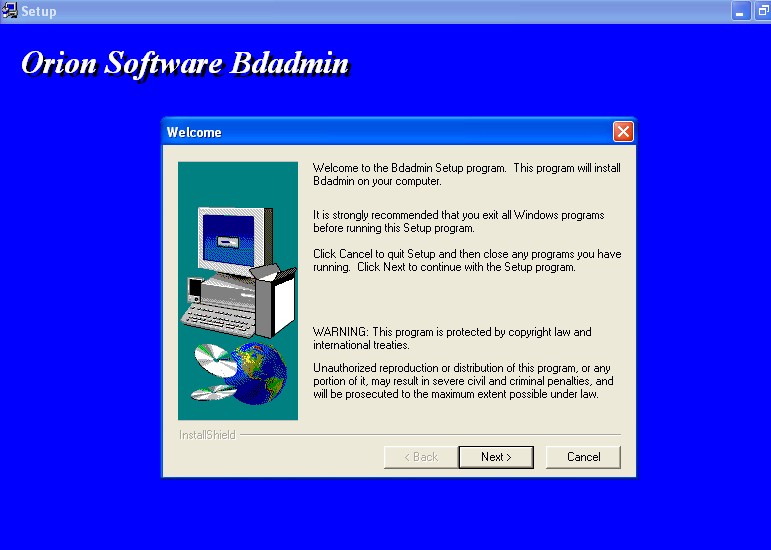
Clic Next >
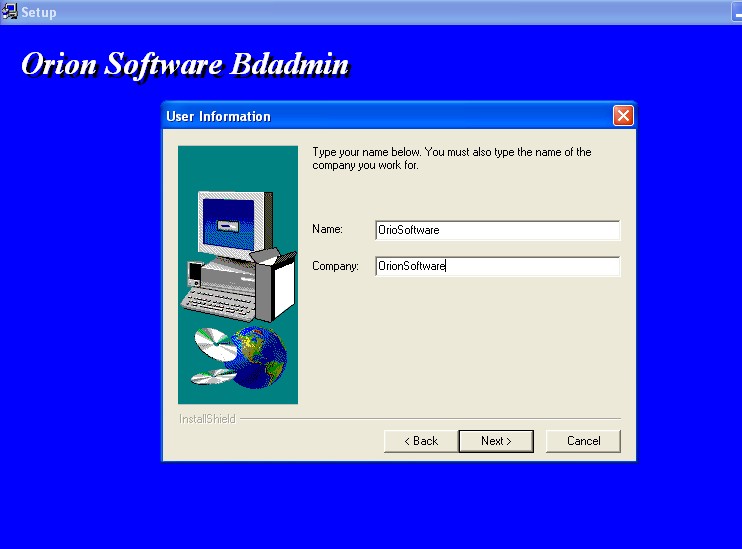
Clic Next>
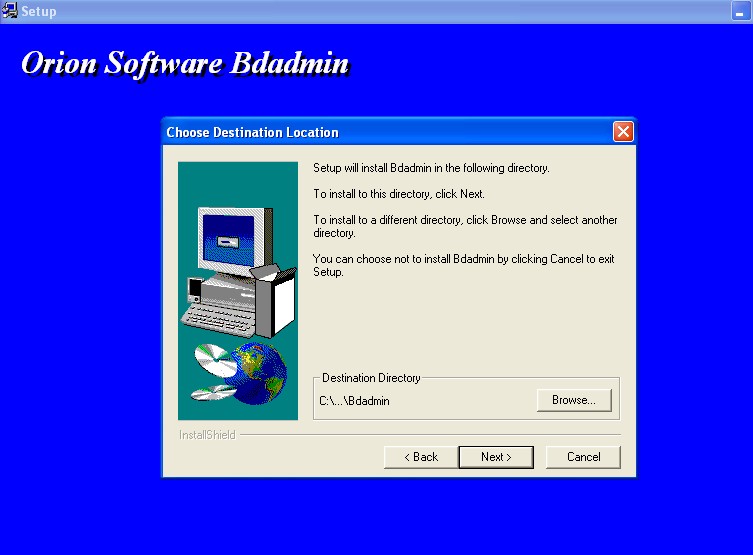
Clic Next >
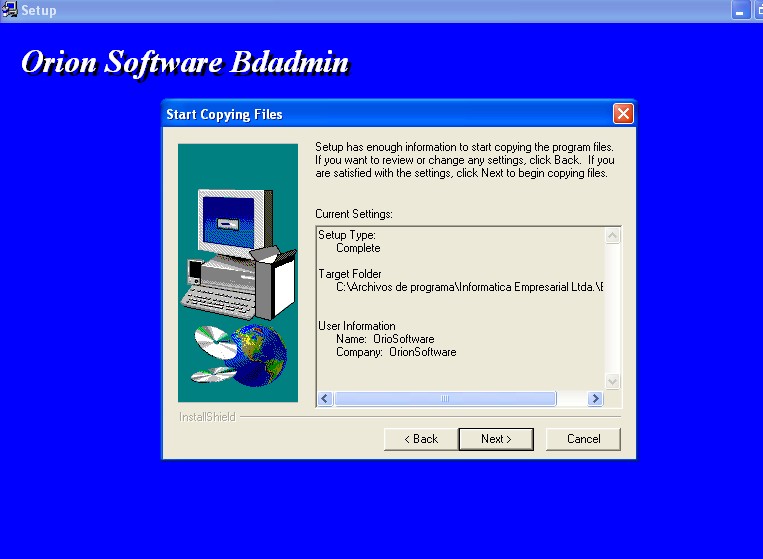
Clic Next >
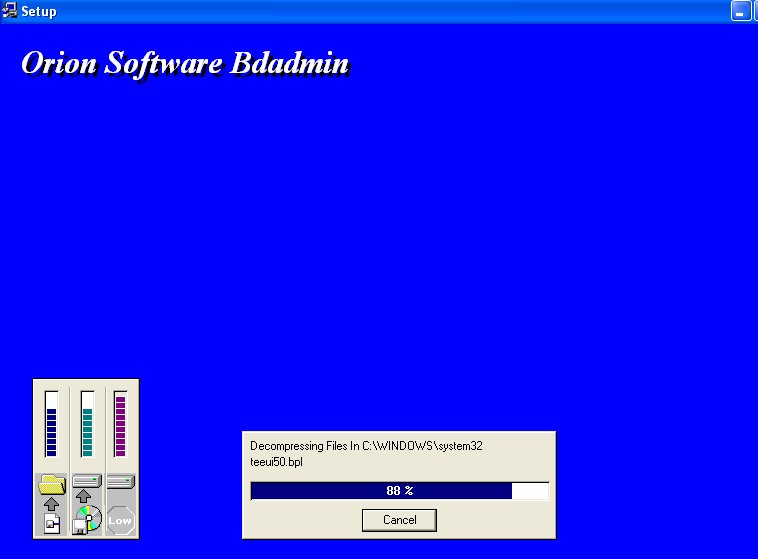
Clic Next >
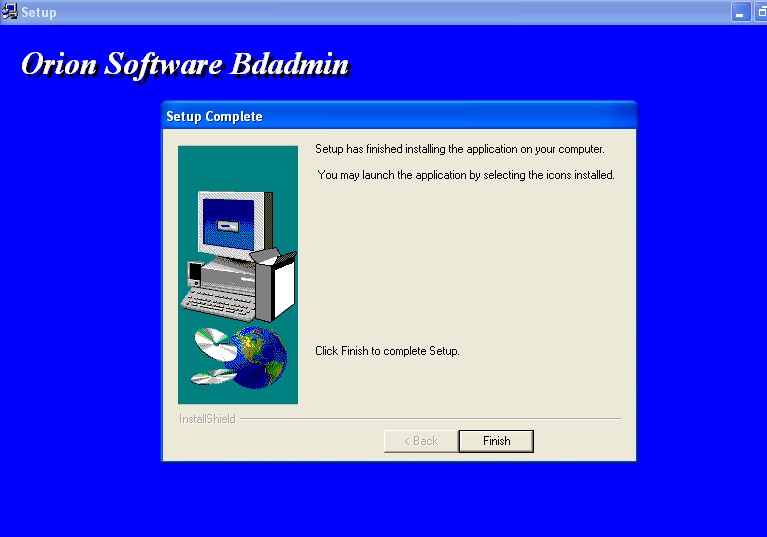
Damos Finish para concluir la
instalación del BDE Admin
En la carpeta Firebird,
en el icono , 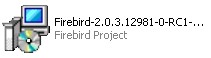 ,dar doble clic y proseguir con los pasos especificados por ,dar doble clic y proseguir con los pasos especificados por

Clic Next >
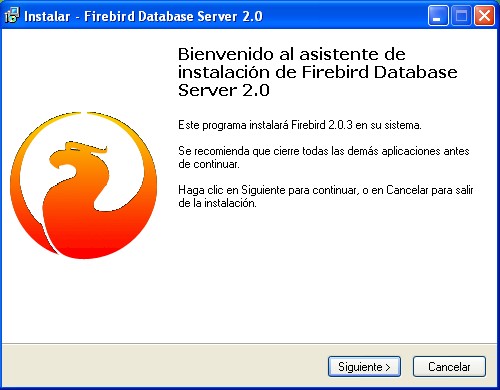
Aceptamos y damos clic Next >
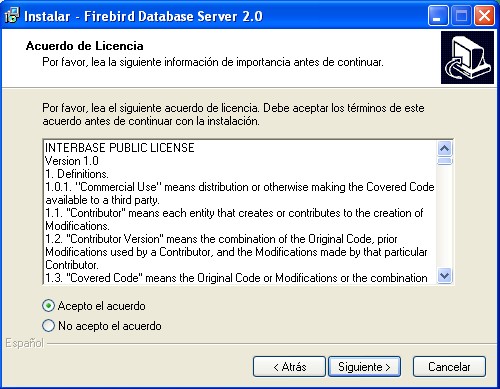
Clic Next >
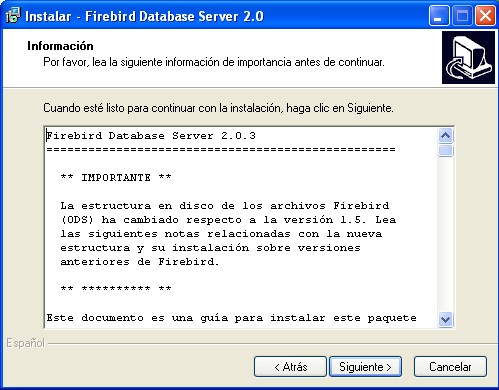
Clic Next >
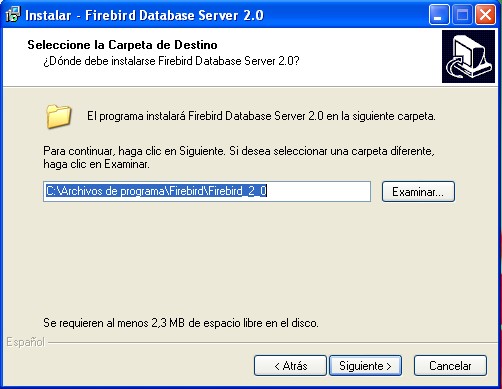
Clic Next >
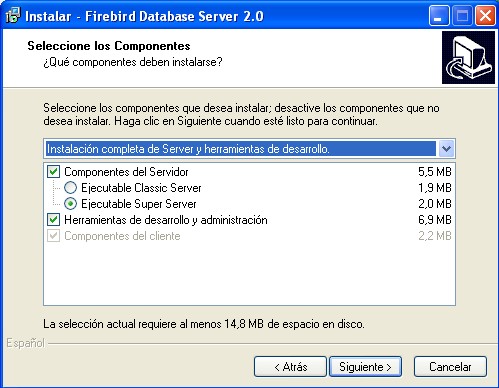
Clic Next >
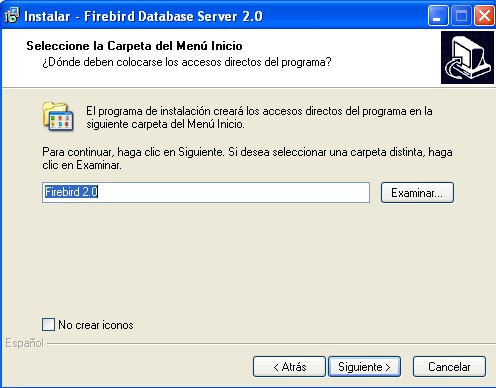
Clic Next >
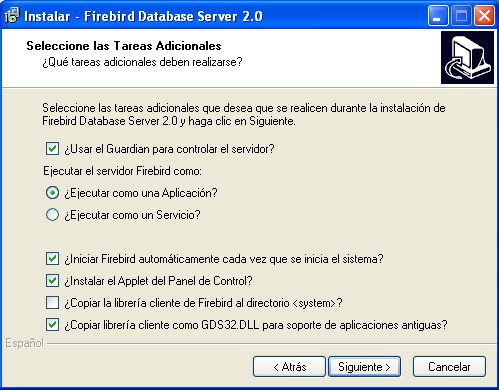
Clic Next >
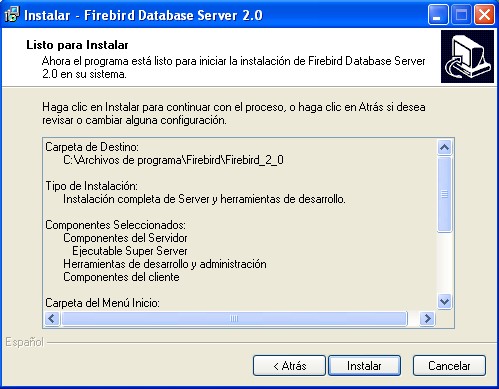
Clic Next >
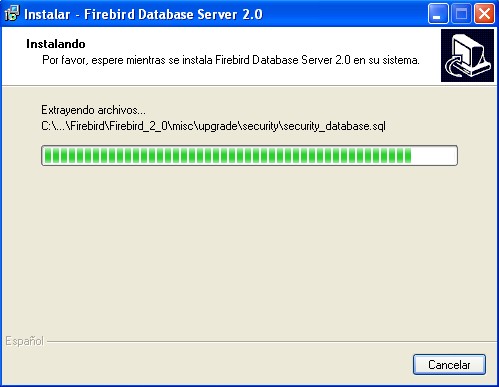
Clic Next >
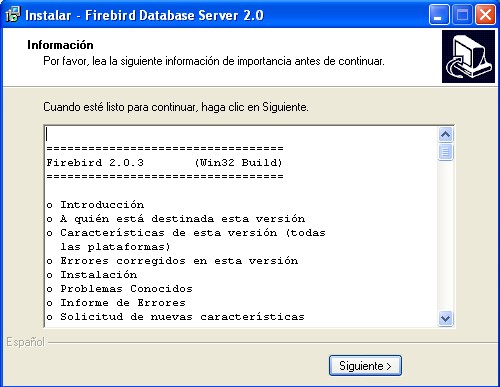
Clic Next >
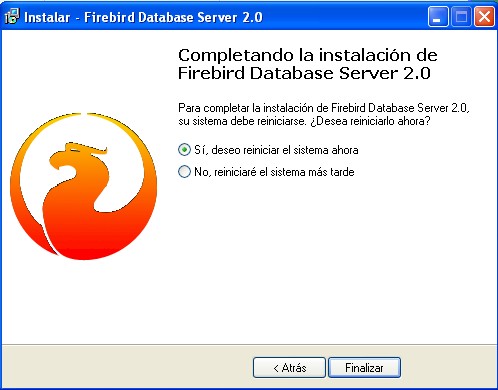
Damos Finalizar para concluir la
instalación del Firebir
Uno de las causas por las cuales no se puede ingresar al sistema, es por que se encuentra desinstalado, para mirar que el Firebir este funcionamiento, se ingresa por:Inicio ->Panel de Control->  se verifica que no tenga una X. se verifica que no tenga una X.
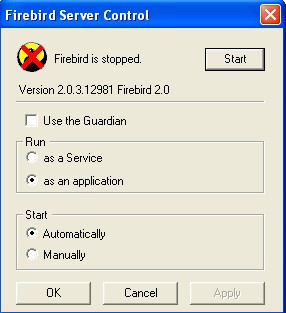
Oprima el Botón Start, para pasarlo a Stop posteriormente oprima ok el cual queda de la siguiente manera:
Después, instalar el IBOconsole 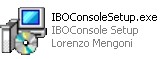 que se encuentra
en la carpeta Firebird del CD y la pegamos en la siguiente ruta: C:\Archivos
de programa\Firebird ,presiona doble clic sobre el IBOconsole prosiga con
los pasos especificos. que se encuentra
en la carpeta Firebird del CD y la pegamos en la siguiente ruta: C:\Archivos
de programa\Firebird ,presiona doble clic sobre el IBOconsole prosiga con
los pasos especificos.
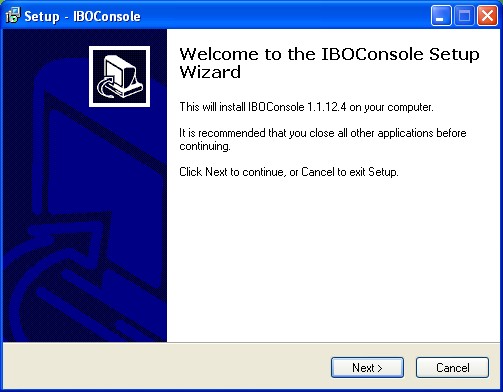
Clic Next >
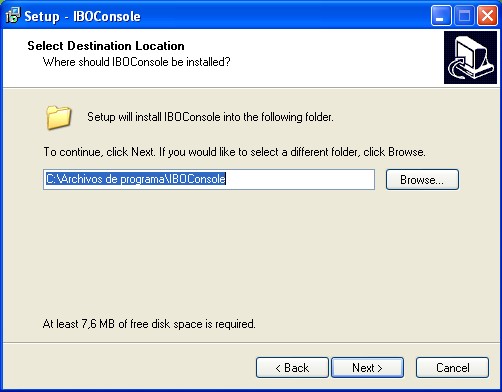
Clic Next >
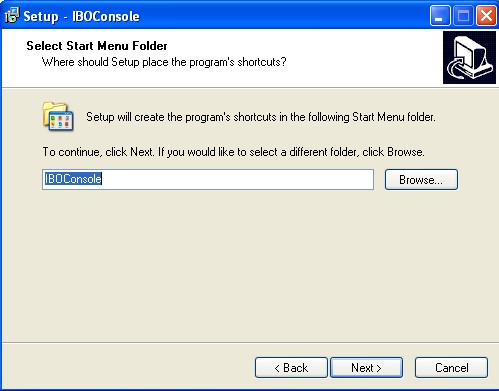
Clic Next >
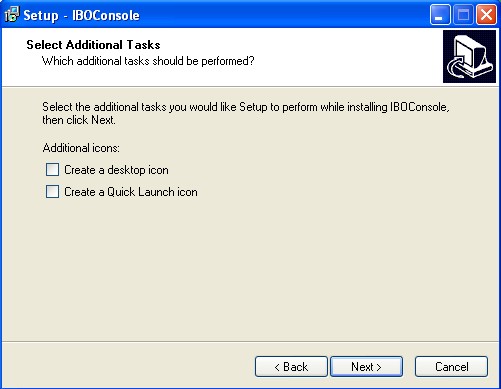
Clic Next >
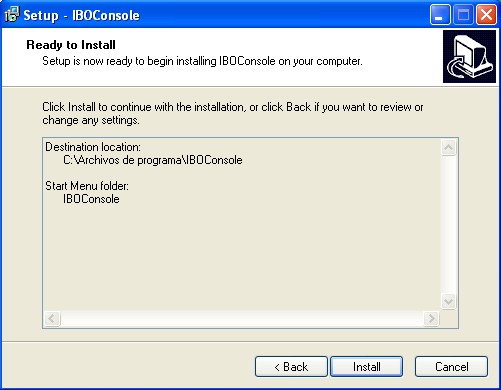
NOTA:El IBoconsole se instala en todas las instalaciones de trabajo.
Finish
>
Damos Finish para concluir la
instalación del IBOconsole
Al finalizar el proceso de instalación,se crean los usuarios: SYSDBA y ORION, la creación de los usuarios nos permitirán ingresar al sistema.
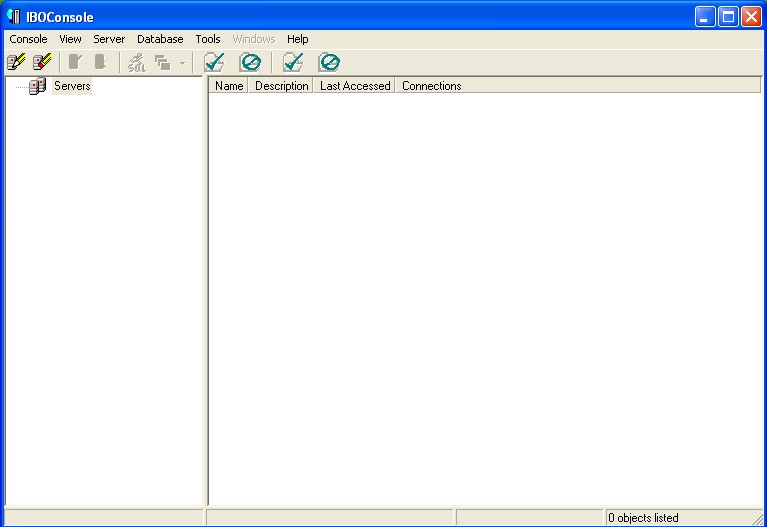
Oprima doble clic en Servers, posteriormente se desprende una ventana, en el campo User Name digitar en mayuscula SYSDBA -> password -> masterkey debe estar en minuscula, al finalizar oprima el botón Ok.
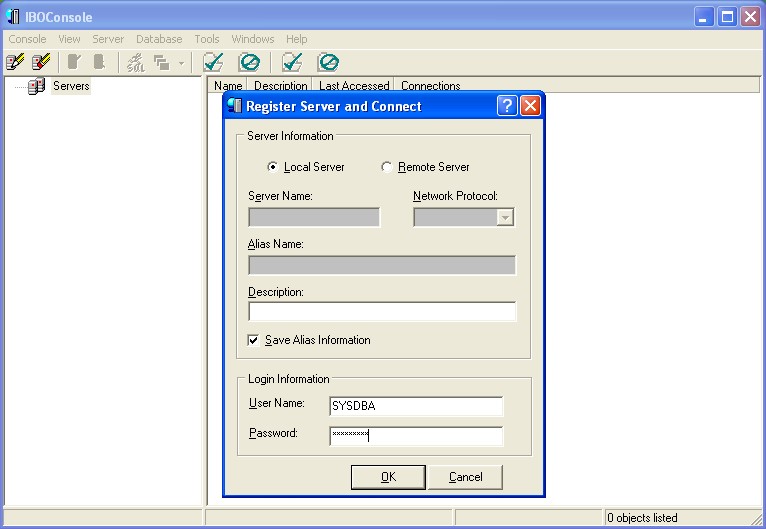
->Ok
Posteriormente se despliega Local Server
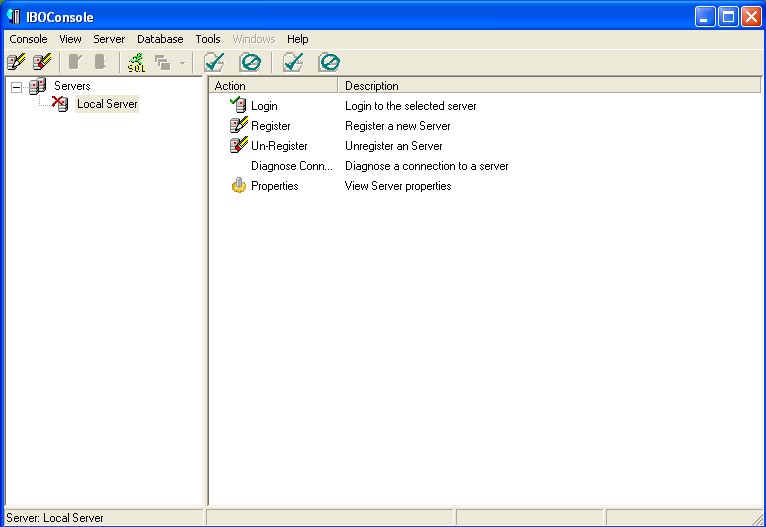
Oprima doble clic en Local Server, se despliega una lista, en el campo User Name digite SYSDBA en mayuscula, más el password
masterkey en mínuscula
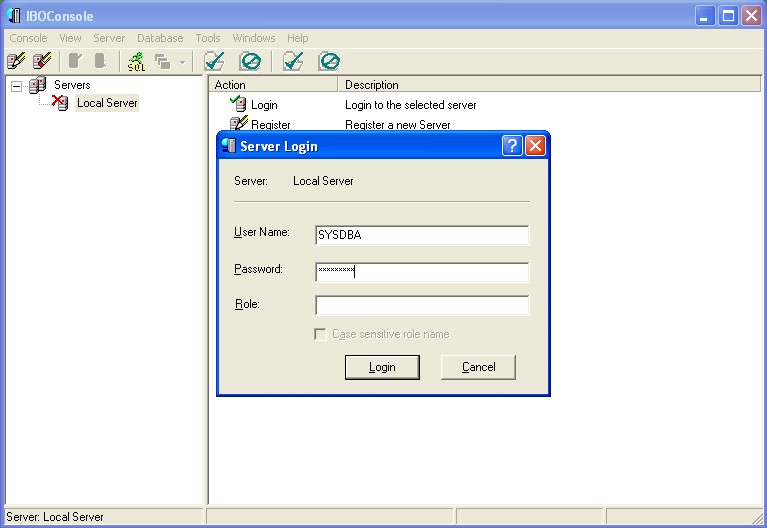
Posteriormente se despliega Local Server con un chulito verde.
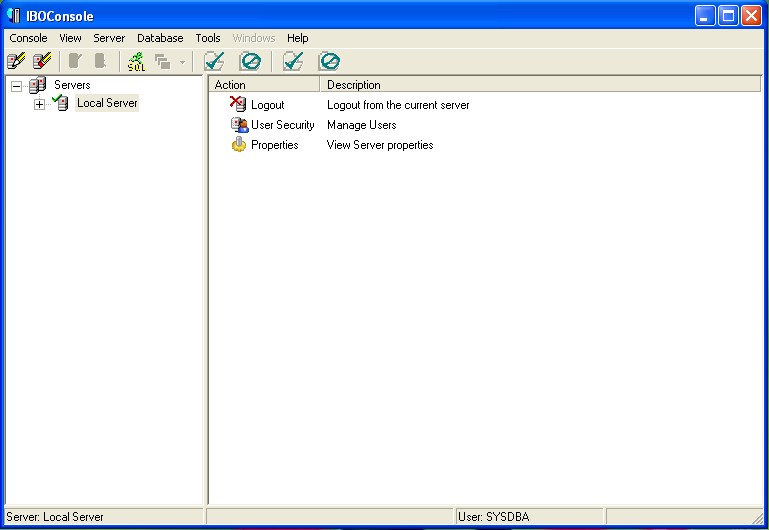
Está el usuario SYSDBA, se procede adiccionar el usuario ORION
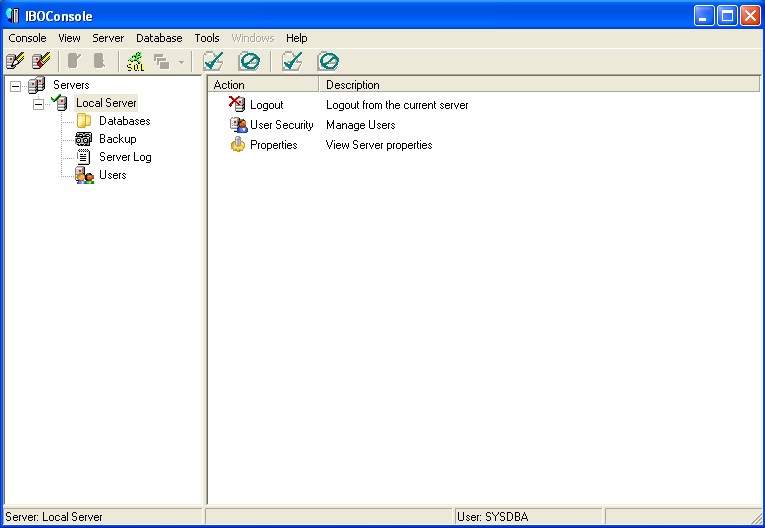
Clic derecho en SYSDBA, Seleccione Modyfi Users
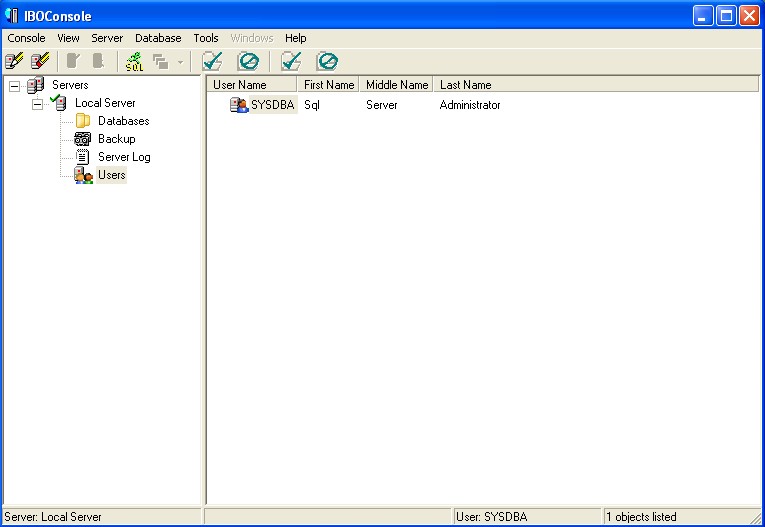
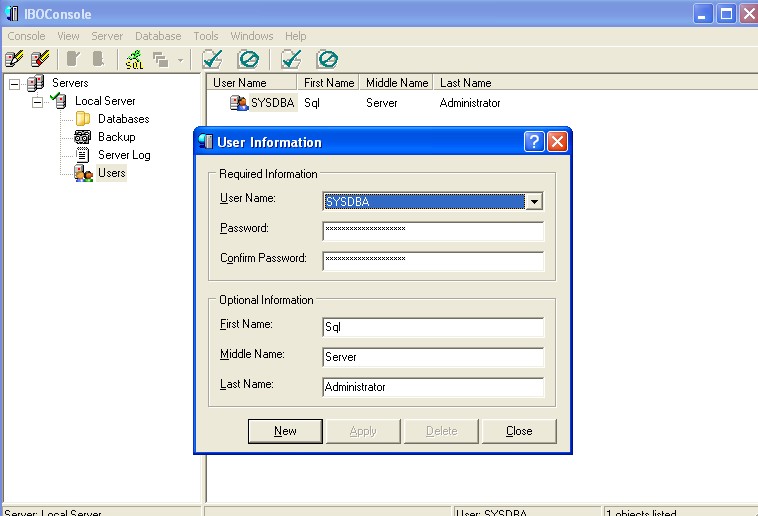
En este proceso oprima el botón  para proceder adicionar el usuario ORION. para proceder adicionar el usuario ORION.
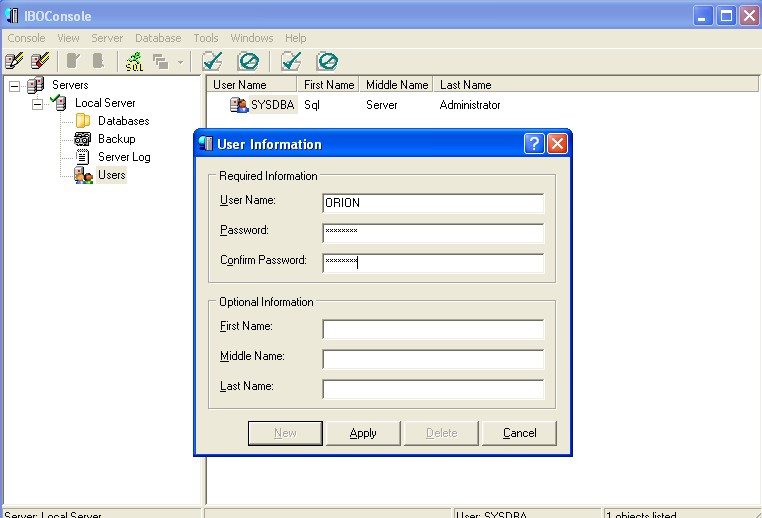
Al finalizar oprima el botón  de esta manera queda creado el usuario ORION. de esta manera queda creado el usuario ORION.
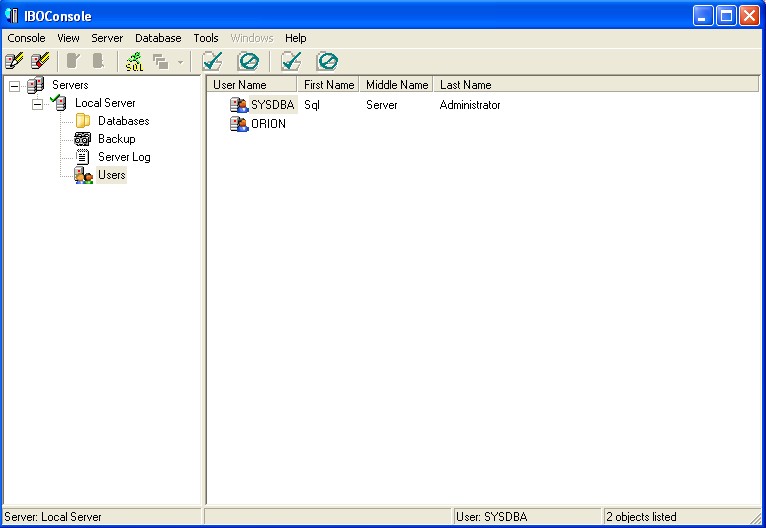
Fin del proceso creación de usuarios

Dentro de la carpeta Versión ,
se encuentra el instalador del programa Orion Software , dar doble clic sobre el y continuar con los pasos especificados por la instalación,
dando clic en el botón Next para continuar al siguiente paso. ,
se encuentra el instalador del programa Orion Software , dar doble clic sobre el y continuar con los pasos especificados por la instalación,
dando clic en el botón Next para continuar al siguiente paso.
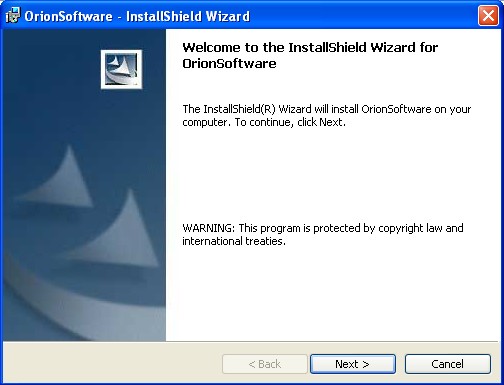
Clic Preparando Next

Clic Next >
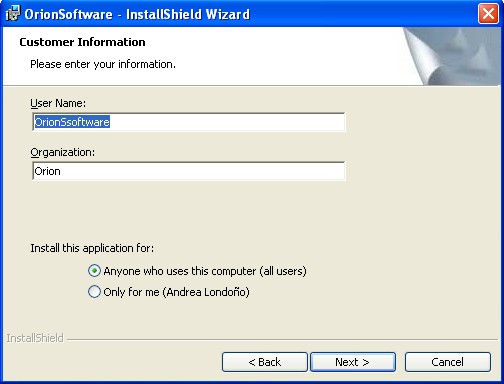
Clic Next >
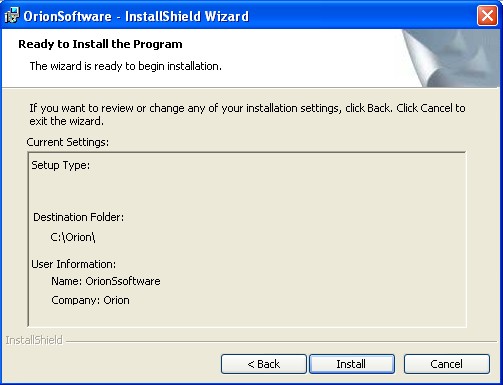
Clic Next >
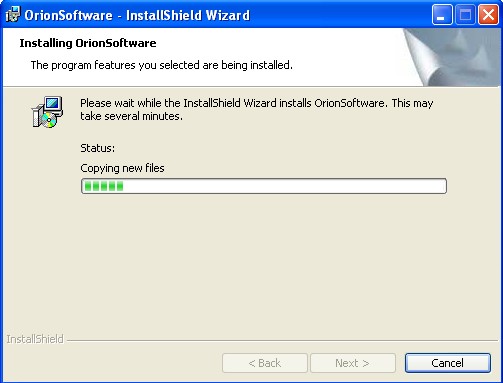
Clic Next >
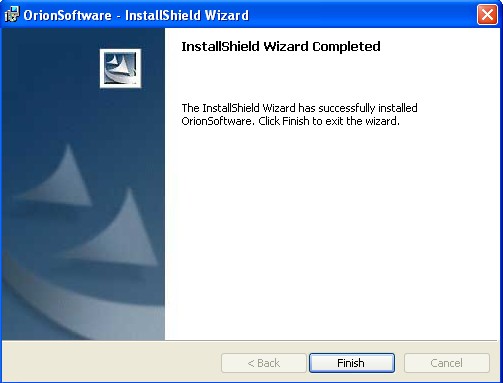
Clic Botón Finish para terminar de instalar la Version
BplD7 En la carpeta de instaladores se encuentra la carpeta  el cual contiene los BplD7 los cuales se copian y se pegan en el disco C / Windows /System y System 32. el cual contiene los BplD7 los cuales se copian y se pegan en el disco C / Windows /System y System 32.
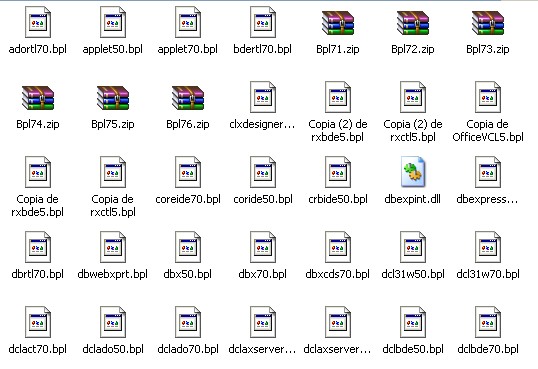
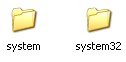
Crear la carpeta OrionDatos:
¿Cómo se crea la carpeta OrionDatos?
- Para la creación de esta carpeta deberá ubicarse en C: o si el disco se encuentra con partición preferiblemente en D: ó en la partición que tenga mayor espacio disponible
- Presione clic derecho sobre el mouse, donde se desplegara un menú, en el cual deberá ubicarse en la opción Nuevo, donde se desplegará un submenú, en el que se encuentra la opción Carpeta,
- Presione clic sobre ella y asignarle como nombre “OrionDatos”, dentro de esta crear otra carpeta asignándole como nombre Datos,
- nuevamente dentro de esta carpeta se realizara el mismo procedimiento para crear otra carpeta a la cual se le asignara como nombre el que se desee para la Base de Datos ejemplo:
D:\ Oriondatos \ Datos \ Empresa\ ORION.GDB
Creación de accesos directos
BDEadmin: Dentro de la carpeta Datos dar clic derecho,
en Nuevo \damos clic en Acceso directo\ nos sale una ventana de creación
de acceso directo, dar clic en examinar y buscamos en la siguiente ruta; "C:\Archivos
de programa\Common Files\Borland Shared \ BDE\BDEADMIN.EXE"
al final le damos finalizar y aparece este icono.

IBOConsole: Dentro de la carpeta Datos dar clic derecho de nuevo, el
mismo procedimiento que el anterior, dar clic en examinar y buscamos en la
siguiente ruta; "C:\Archivos de programa\Firebird\IBOCONSOLE\IBOConsole.exe"
al final le damos finalizar y aparece este icono.

Maneja Datos:Dentro de la carpeta Datos dar clic derecho
de nuevo, el mismo procedimiento que el anterior, dar clic en examinar y buscamos
en la siguiente ruta; C:\Orion\MoUtilidades\ManejaDatos.exe al final le damos
finalizar y aparece este icono.
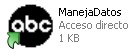
Sql.xls :Dentro de la carpeta Datos dar clic derecho de nuevo, el mismo
procedimiento que el anterior, dar clic en examinar y buscamos en la siguiente
ruta; C:\Orion\MoUtilidades\Sql.xls al final le damos finalizar y aparece
este icono.
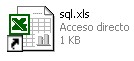
9.Creación de Base de Datos
- Dirigirse a la siguiente dirección C:\ Orion\ BaseDatos
- Seleccionar los archivos OrionVacio.gdb y Orionbasico.gdb,
- copiarlos y pegarlos en la carpeta OrionDatos\Datos creada anteriormente.
- Ubicarse sobre el OrionVacio.gdb y renombrarlo como Orion.gdb y Orionbasica.gdb renombrarlo como OrionAnterior.gdb
10.Ingresamos al BDEadmin  dándole doble clic al acceso directo que se creo en OrionDatos\Datos. dándole doble clic al acceso directo que se creo en OrionDatos\Datos.
- Después de ingresar al BDE Administrator ubicarse en Databases que se encuentra en la pestaña con dicho nombre se despliega un árbol, en el cual deberá ubicarse sobre Database
- Presione clic derecho con el mouse Presione clic sobre New el cual generara la ventana New Database Alias, y dentro del listado desplegable
- Presione clic sobre INTRBASE como se muestra en el siguiente grafico.
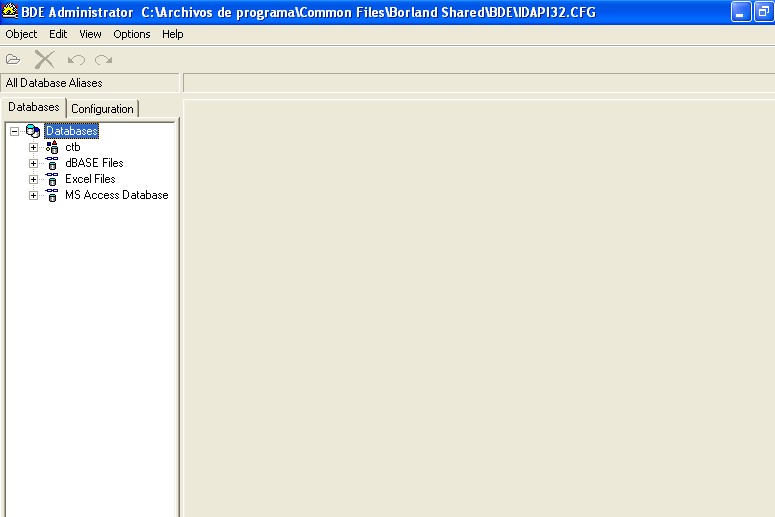
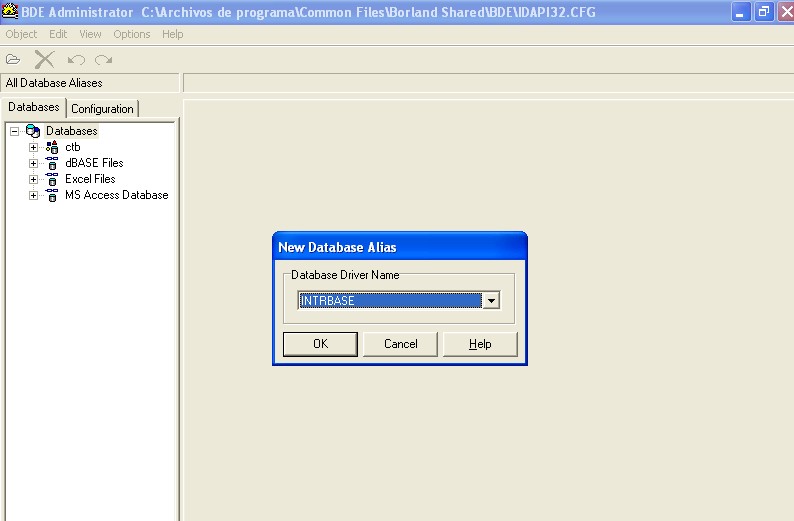
Oprima el botón 
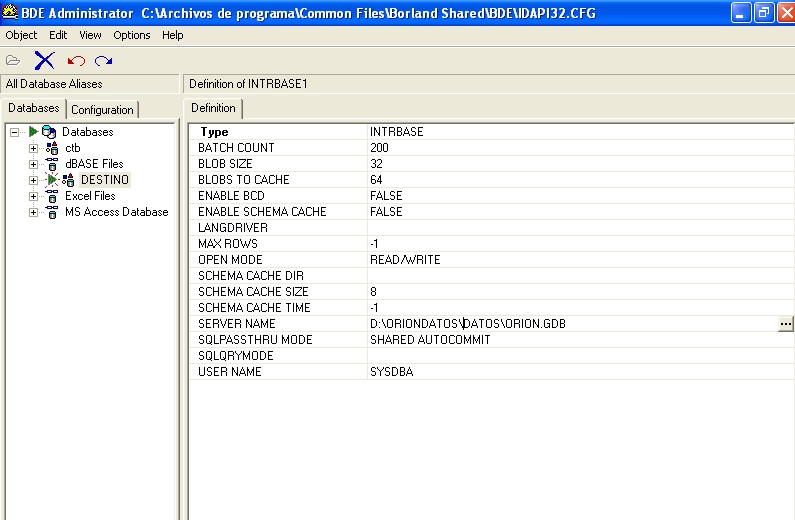
- Después de ingresar al BDE Administrator ubicarse en Databases que se encuentra en la pestaña con dicho nombre se despliega un árbol, en el cual deberá ubicarse sobre Database
- Presione clic derecho con el mouse Presione clic sobre New el cual generara la ventana New Database Alias, y dentro del listado desplegable
- Presione clic sobre INTRBASE como se muestra en el siguiente grafico.
- Presione clic en el botón ok,
- crea un Alias al que se le debe asignar como nombre DESTINO, y en la ficha definición que se encuentra al frente ubicarse en SERVER NAME
- Presione clic en el botón de de búsqueda al final de la linea y asignarle Orion.gdb que se encuentra en OrionDatos\Datos, y presioned clic en Abrir.
- Nuevamente en la ficha definición ubicarse en USER NAME y asignarle SYSDBA (Mayúscula). Para guardar los cambios dirigirse a la ultima flecha Apply de la barra de menú ó Ctrl+A.
- Luego realizar el mismo proceso para crear el otro Alias y asignarle como nombre ORIGEN al cual se le asigna Orionanterior.gdb que se encuentra en OrionDatos\Datos de la misma forma que se hizo con DESTINO.
Ingresamos al acceso directo
del Maneja Datos que esta en Datos
- Desplegar la lista de Origen y presione clic sobre el Alias ORIGEN donde se desplegara una ventana Database Login donde User Name es SYSDBA (Mayúscula) y el Password es masterkey (Minúscula) y dar clic en el botón OK.
- Realizar el mismo proceso con la lista de Destino donde el Alias es DESTINO.
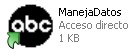
Password es masterkey (Minuscula)
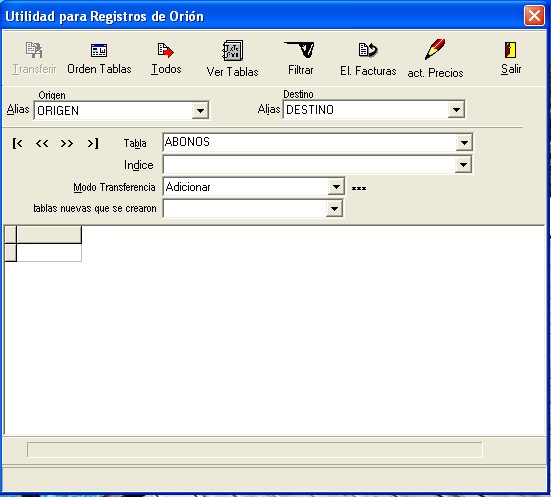
Password es masterkey (Minuscula)
Después de seleccionar los dos Alias se habilita el icono Orden
Tablas y dar clic sobre el, y luego sobre el icono Todos.
 ---- ----
"EL PROCESO HA TERMINADO CON EXITO ".
Esto quiere decir que se realizo bien el proceso, dar clic en OK.
12Si el traspaso se completo
con éxito entonces dirigirse a OrionDatos\Datos y borrar el archivo
Orionanterior.gdb. A continuación dirigirse a la dirección C:\Orion\datos
y copiar el OrionPUCcomercial, OrionPUCcooperativa ó OrionPUoficial
según sea el caso de la empresa que usted requiera conformar y pegarlo
en la siguiente dirección OrionDatos\datos y renombrarlo como Orionanterior.gdb.
13Efectuar nuevamente el punto
número 10.

El proceso de Instalacion termino con exito la tabla Reginp
¿Qué edicciones de windows puedo manejar, cuando implemento el Sistema Administrativo y Contable ORION SOFTWARE ?
- Se puede implementar la versión windows 98 segunda edición en adelante
Especificaciones técnicas Equipo (Servidor)
- Requerimientos mínimos para el buen funcionamineto del sistema administrativo contable ORION SOFTWARE, a continuación les damos las características;
* 1 Giga de Ram
* Memoria 2 Gb
* Certificación de Red
* El servidor debe estar protegido con UPS
* Capacidad Disco Duro 120 Gb
* Procesadores "Intel" Xeon
* El servidor debe poseer un dispositivo de CD ROM (quemador) o puertos USB.
Esto con el fin de hacer los backup o copia de seguridad
Caracísticas de Red
* Cliente para redes Microsoft
* Adaptador de Red
* TCP/IP fija.Con el nombre del adaptador de Red
* Compartir impresoras y archivos para redes Microsoft
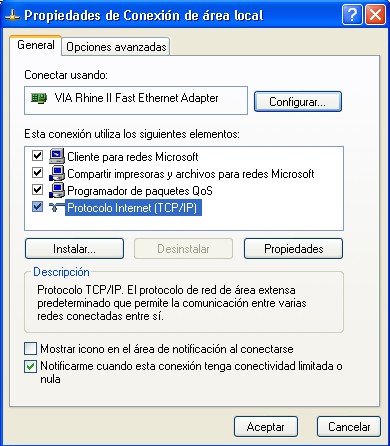
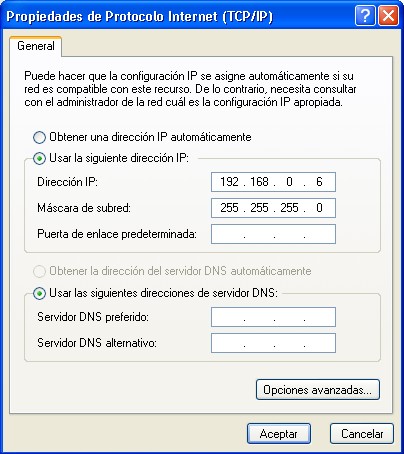
En la Ficha Identificación en
Nombre de PC, asígnele el nombre con el cual se identificara en la
red, Ponerle cual es el grupo de trabajo y una descripción del equipo.
Dar clic en Aceptar y reiniciar el equipo.
NOTA
El paso Numero 15 debe repetirse en todos los equipos
que vayan a pertenecer en la Red, teniendo en cuenta que en la ficha Identificación
en el Nombre del PC debe ser diferente para cada equipo y el Grupo de Trabajo
debe ser igual para todos.
Todos los pasos anteriores se deben
realizar para instalar en un Servidor, es decir donde quedara la Base de Datos,
si se van a manejar estaciones, para la instalación de dichos equipos
solo deberá realizar desde el paso 1 hasta 4 y el paso 6 y luego los
pasos 14, 15 y 16
Si ya se realizaron los pasos
anteriores correctamente, puede dirigirse a el Escritorio y dar doble clic
sobre el Acceso Directo Orion Software para ingresar a el programa.
Instalación
|